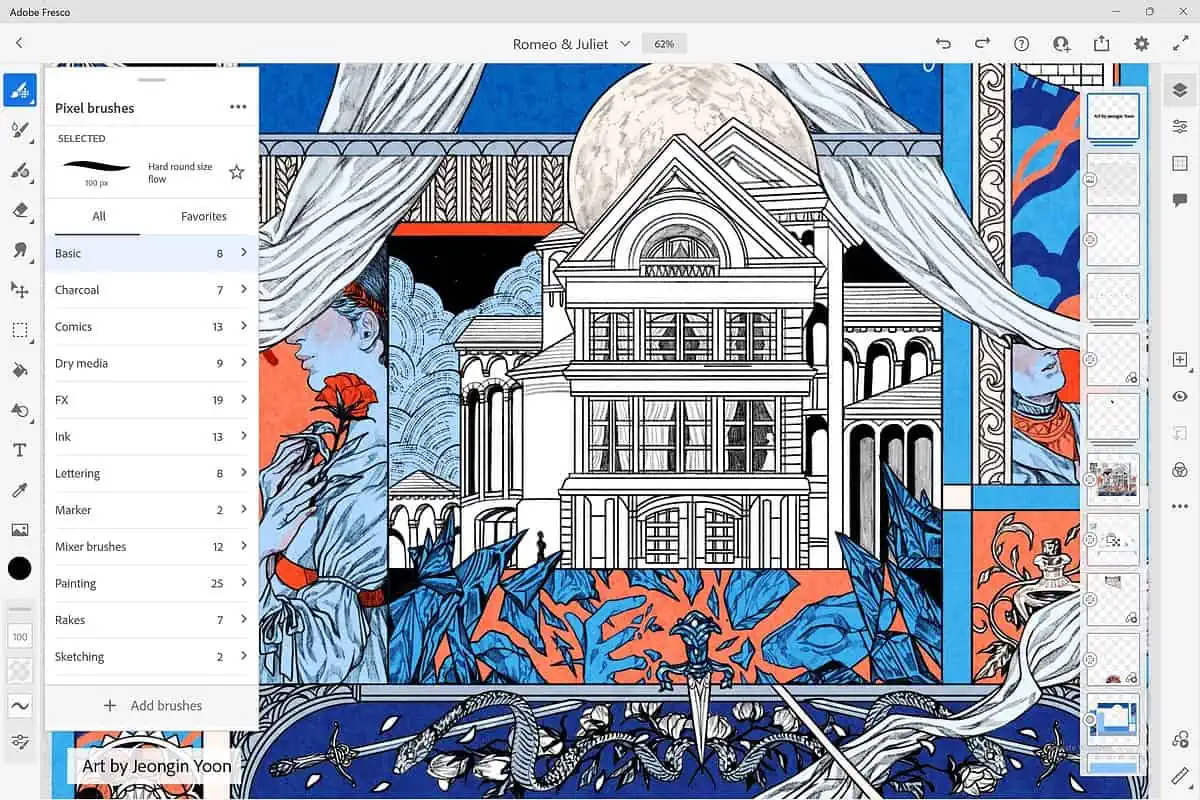適用於 Windows 的最佳繪圖應用程式:10 個免費和進階選項
11分鐘讀
更新了
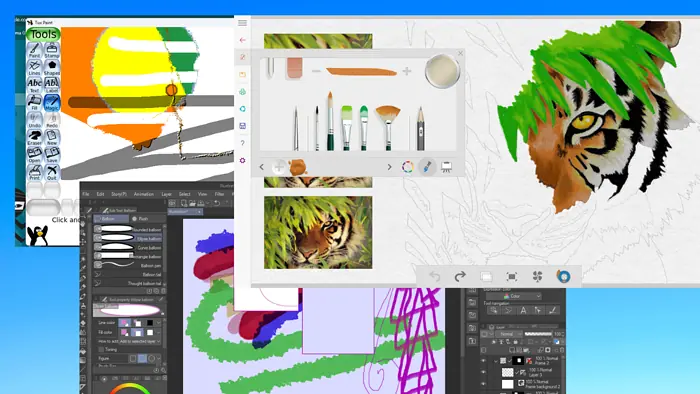
正在尋找適用於 Windows 的最佳繪圖應用程式?使用正確的工具,您可以隨時隨地進行繪畫、插圖或繪畫。素描本和繪畫筆記本很難跟踪,並且會限制您的創造力。
同時,繪圖應用程式可以為您提供多種畫筆種類、對稱性、複製和線條穩定功能。讓我們來看看我最近測試過的 10 個最佳 Windows 工具:
適用於 Windows 的最佳繪圖應用程式
| 最佳繪圖應用程式 適用於Windows | 免費版本 | 陡 學習曲線 | 直觀的界面 | 高級功能 | 創建 動畫 |
| Krita | 是 | 是 | 是 | 是 | 是 |
| 寫生簿 | 是 | 沒有 | 沒有 | 是 | 是 |
| 微軟新鮮油漆 | 是 | 沒有 | 是 | 沒有 | 是 |
| Corel Painter | 沒有 | 沒有 | 沒有 | 是 | 是 |
| 宜必思塗料X | 是 | 沒有 | 沒有 | 是 | 是 |
| Adobe壁畫 | 是 | 沒有 | 是 | 是 | 是 |
| 剪輯工作室油漆 | 沒有 | 是 | 是 | 是 | 是 |
| MyPaint | 是 | 是 | 沒有 | 沒有 | 是 |
| Inkscape中 | 沒有 | 是 | 是 | 是 | 沒有 |
| 無尾禮服漆 | 是 | 沒有 | 是 | 沒有 | 沒有 |
現在,讓我們深入研究這些繪圖應用程序,看看它們有何特別之處:
1. Krita
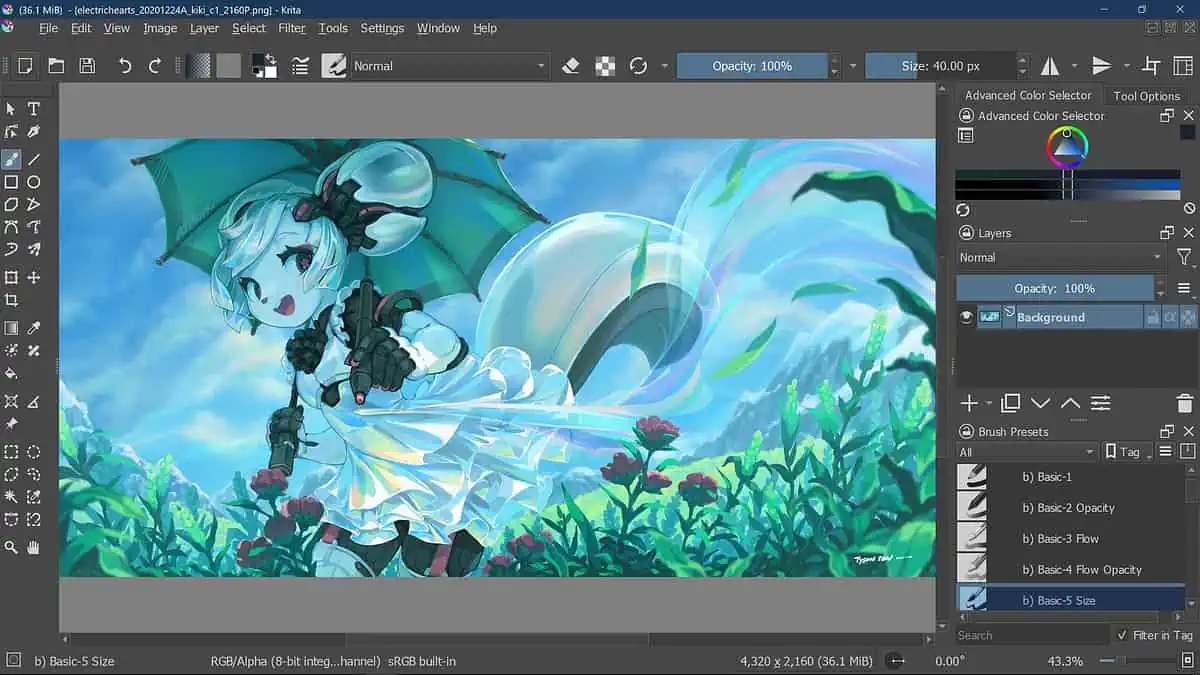
Krita 是一款適用於 Windows 的免費開源專業繪圖應用程式。它具有直覺的介面,可以幫助您進行概念藝術、插圖和漫畫以及紋理和遮罩畫家。您可以移動諸如泊塢窗和麵板之類的東西,並創建適合您的工作流程的個人化工作區。
事實上,您可以將 Krita 工作區更改為動畫,從而將這個 2D 繪圖應用程式轉變為動畫工作室。它還具有額外的功能來提高您的工作效率。
有 9 個繪圖輔助工具、多層管理選項、透過 ICC 的 LCMS 和 EXR 的 OpenColor IO 進行全色彩管理,以及 PSD 支援。
它也是一個專門用於 HDR 和場景參考圖像的繪畫應用程序,一個強大的 API,可供您創建自己的小部件和培訓資源。
| 優點 | 缺點 |
| 適用於 Windows 的免費專業級繪圖應用程序,具有 100 個畫筆選項和畫筆穩定器 | 它有一個陡峭的學習曲線 |
| 具有內建向量工具和環繞模式 | 該軟體佔用大量空間且速度可能很慢 |
| 擁有獨特的資源管理器,可讓您匯入其他藝術家的畫筆和紋理包 | 使用者介面可以改進 |
2. 寫生簿
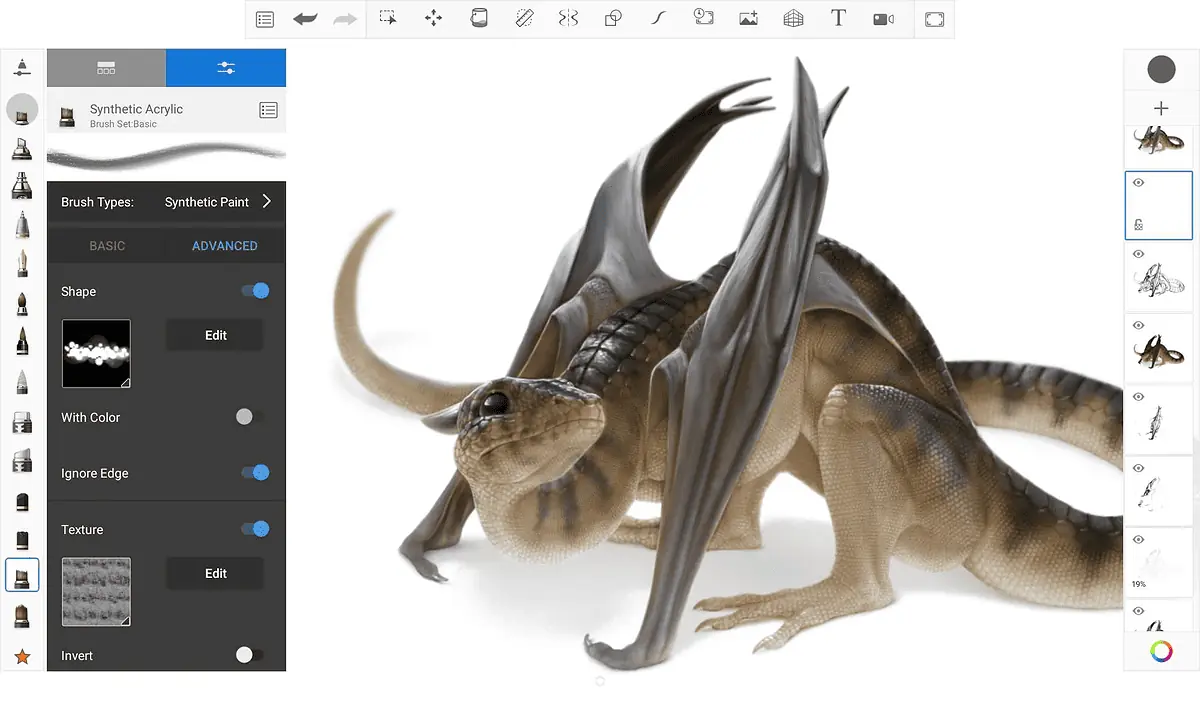
寫生簿 具有高度可自訂的畫筆、參考線、標尺和描邊工具。這款適用於 Windows 的繪圖應用程式是跨平台的,可以幫助您隨時隨地捕捉創意。
Sketchbook 的簡化 UI 包含圖層、混合模式、平滑線條、動態對稱和自然筆互動等基本功能。它還支援傳統標尺、曲線標尺、橢圓和曲線工具。預測筆觸工具可以幫助藝術家將流暢的筆觸提升到另一個層次。
您還可以應用多種色彩技術,例如動態線性和徑向漸層。畫筆也非常可自訂。
| 優點 | 缺點 |
| 易於使用多種技術和 工具 | 修改文字或圖層的選項可能受到限制 |
| 支援各種文件格式,包括 JPG、BMP、TIFF 和 BMP | 不適用於向量 |
| 它輕量、快速且具有多種 自定制指南 | 無法同時開啟多個文件 |
3. 微軟新鮮油漆
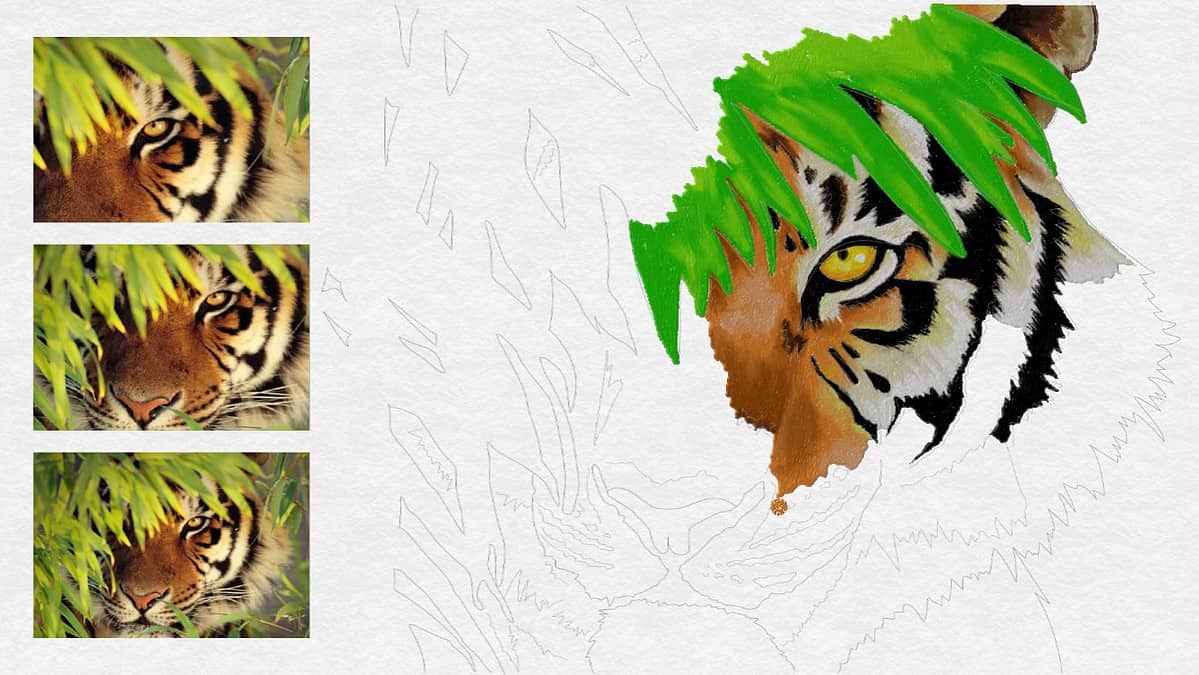
微軟新鮮油漆 是一款免費且有趣的 Windows 繪圖應用程序,可以幫助您創建原創藝術作品或將照片變成令人驚嘆的多層繪畫。您可以使用水彩、油畫、鉛筆或柔和的顏色進行繪畫。
事實上,有一些活動包和著色頁可以讓您保持參與。您可以使用自然壓力敏感度控制畫筆的厚度,使用風扇選項來乾燥油漆,以及撤消或擦除錯誤。
它還具有直覺的使用者介面,並支援滑鼠、手寫筆或觸控輸入。
它使用簡單,如果您要過渡到數位繪圖應用程序,它可以是一個很好的起點。
| 優點 | 缺點 |
| 直覺的使用者介面讓您感覺就像在真實的畫布上繪畫 | 活動包需要應用程式內購買 |
| 免費繪圖應用程序,支援滑鼠、手寫筆和觸控輸入 | 混合顏色並不總是有效 |
| 多種畫布尺寸,並可以高清列印 | 顏色選擇器不顯示所選顏色 |
4. Corel Painter
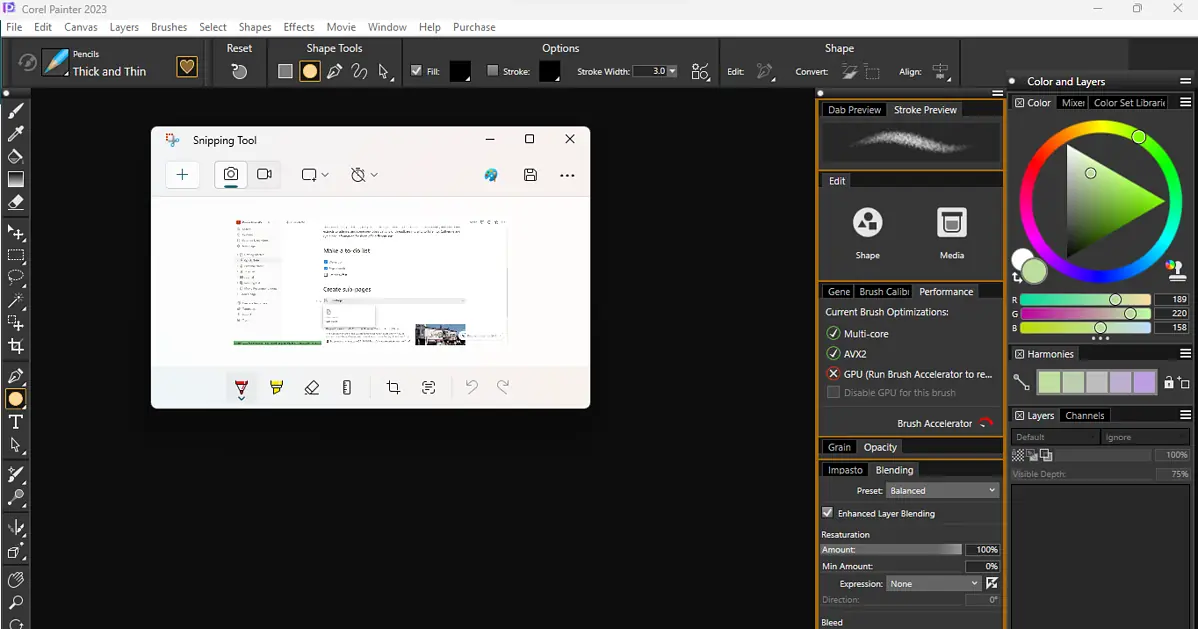
畫家 是一款數位藝術應用程序,可對畫筆、紋理和其他媒體進行無限自訂。您可以用它來素描、插圖、繪畫並製作出色的攝影藝術作品。
自訂功能非常好,您可以創建自己的畫筆、紋理、圖案和調色板集。如果這還不夠,您可以嘗試其他畫筆包。
Corel Painter 功能豐富,並擁有不同的 AI 工具,可協助您彌補漏洞並更快完成專案。
| 優點 | 缺點 |
| 繪畫體驗非常真實和自然 | 無法提供即時支持,因此解決問題的唯一方法是電子郵件和客戶論壇 |
| 它有各種人工智能工具支持,用於克隆和繪畫 | Corel Painter 不跨平台 |
| 非常好地模擬真實的藝術用品,如畫筆或厚顏料 | UI 可以在某些方面進行改進,例如疊加 |
5. 宜必思塗料
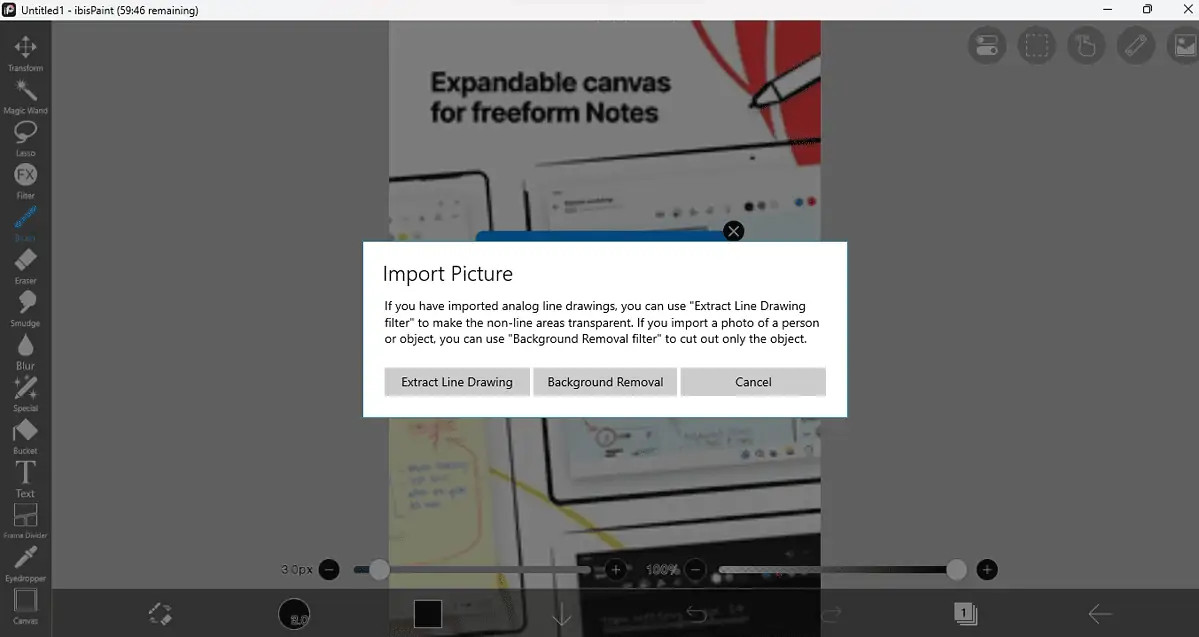
宜必思塗料 是一款適用於 Windows 的跨平台繪圖應用程序,適合業餘藝術家、專業人士以及兒童。
它提供了大量的選擇:15000 種畫筆、5900 種材質、1000 多種字體和 80 種濾鏡。還有 46 種螢幕色調和 27 種混合模式可供選擇。
您還可以充分利用徑向線標尺或對稱標尺來提高您的藝術作品的精確度。它非常易於使用,非常適合過渡到數位藝術的初學者。您將能夠將逼真、自然的繪畫體驗與便利的畫筆工具和尺子結合在一起。
| 優點 | 缺點 |
| 對稱工具對於創建插圖來說非常準確 | 有時可能會非常慢並且有問題 |
| 對稱工具非常準確 | 您無法添加最喜歡的畫筆或工具的部分 |
| 應用程式內輕鬆導航 | 上傳其他文件時可能會遇到故障 |
6. Adobe壁畫
Adobe壁畫 是一款適用於 Windows 的免費繪圖應用程序,非常適合所有年齡和專業級別的藝術家。它是圍繞手寫筆和觸控輸入構建的。
它提供像真正的美術用品一樣混合和塗抹的即時畫筆、模仿木炭或蠟筆等介質的像素畫筆,以及用於繪製可縮放線條的向量畫筆。
總而言之,Adobe Fresco 提供 50 多種畫筆。您也可以選擇使用油畫或水彩在畫布或畫板上繪畫。此外,您還可以匯入練習圖像來幫助您描畫表格。
您可以匯出延時影片或使用運動工具逐幀建立動畫。 Adobe Fresco 附帶了幾個免費的變換工具來幫助您更改任何物件。
此外,您可以使用顏色調整圖層、選取範圍、遮罩、圖層和圖層群組。
| 優點 | 缺點 |
| 功能豐富,包括運動工具、色彩調整圖層、50 多種畫筆等 | 容易崩潰 |
| 支援縮時視頻 | 沒有可供網路使用的 Chrome 版本 |
| 簡單有效的動畫 | 無法建立自己的畫筆集或工具集 |
7. 剪輯工作室油漆
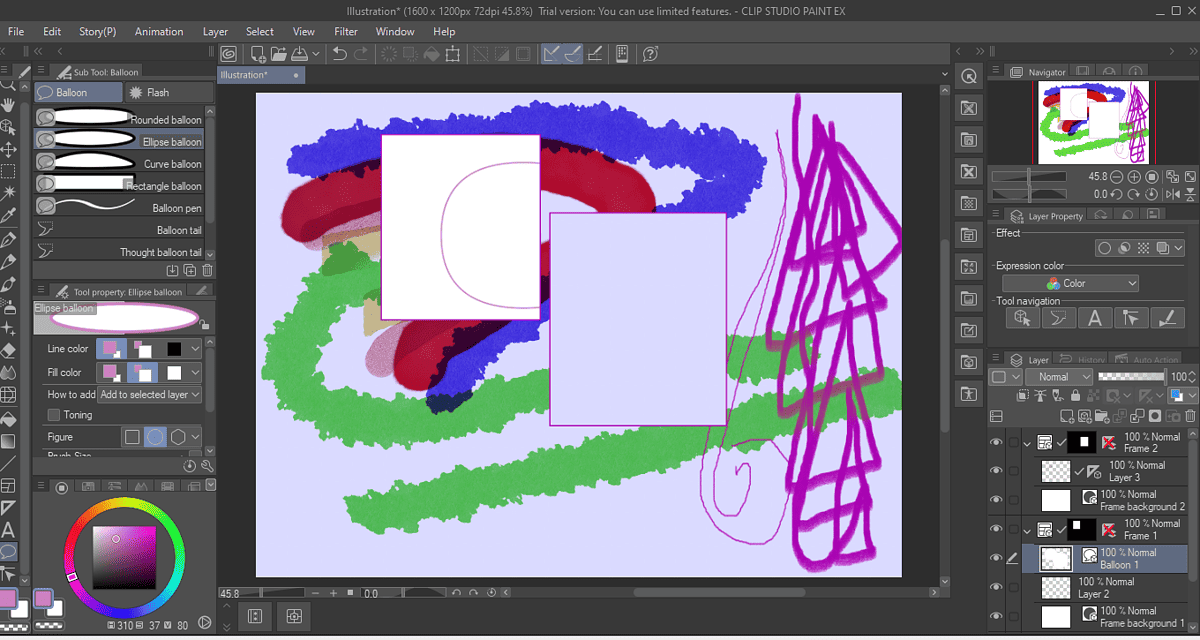
剪輯工作室油漆 是一款適用於 Windows 的跨平台繪圖應用程序,以其直覺的介面和易於使用的專業級工具而聞名。您可以使用模仿真實油漆紋理的高品質畫筆,並為 3D 模型擺出姿勢。
Clip Studio 具有多種設置,如畫筆紋理、形狀、雙畫筆設置、邊緣和噴霧效果。您還可以製作具有線條穩定功能的線條藝術,用手指調整形狀,並創建多達 10,000 個圖層。
有一個智慧顏色填充工具和一個自動人工智慧著色器可以幫助您更快地繪畫。您也可以使用特定工具來創建和發布漫畫、漫畫和網路漫畫。您甚至可以將 GIF 創建為完整的動畫。
| 優點 | 缺點 |
| 出色的繪圖工具和資產,例如 AI 著色器、圖層和畫筆 | 陡峭的學習曲線對於許多用戶來說可能是一個問題 |
| 非常適合輕鬆創建漫畫或漫畫書 | 沒有其他設備的一次性購買計劃 |
| 各種線上資源和教程 | 可能會很慢 |
8. MyPaint
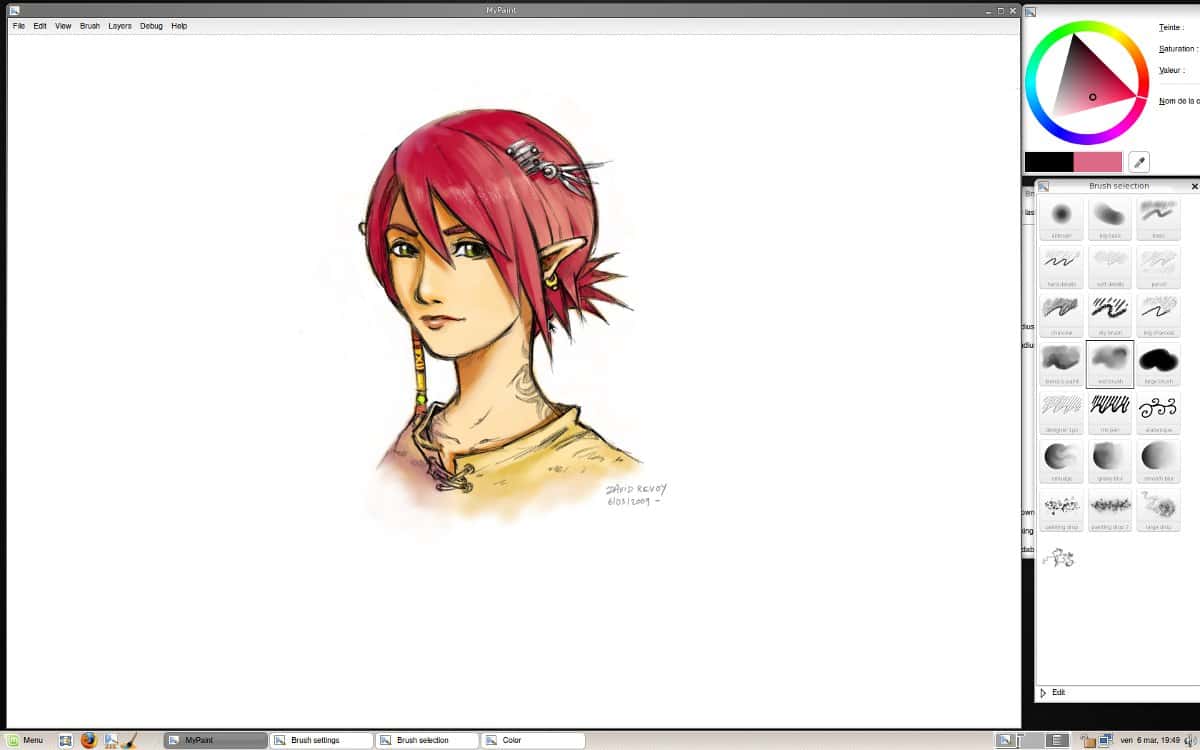
MyPaint 是一款開源、免費且易於使用的 Windows 繪圖應用程式。它是一個光柵圖形編輯器,非常適合繪圖和繪畫愛好者,因為它允許您使用自訂筆畫。
它也不會分心,因為它具有全螢幕模式,可讓您專注於創意追求。
您可以使用可配置的畫筆和一組有用的線條和對稱工具在多個畫布上工作。它也很輕,並具有原生穩定支援。
使用 MyPaint 創建新產品非常簡單。最重要的是,畫筆的選擇是無限的。
| 優點 | 缺點 |
| 它非常容易使用並完成工作 | 介面可以改進 |
| 它是免費和開源的,並擁有強大的社區 | MyPaint 中的工具速度很慢 |
| 它對於快速繪圖和圖像編輯很有用 | 該軟體有很多錯誤並且停止回應 |
9. Inkscape中
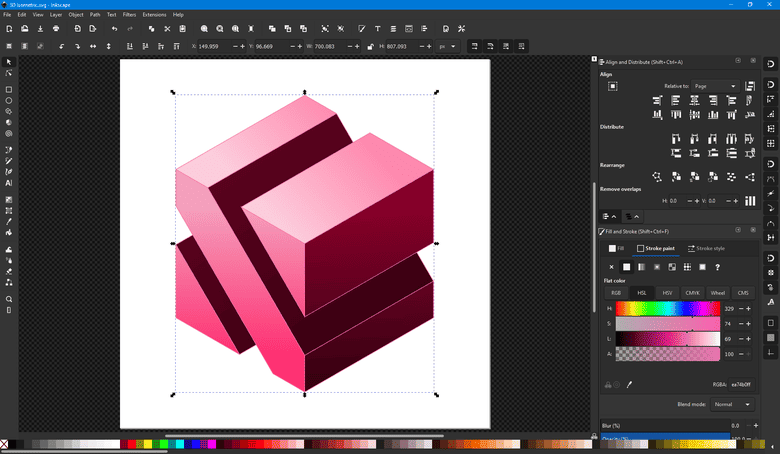
Inkscape中 是一款圖形向量軟體,可兼作 Windows 繪圖應用程式。它配備了多種繪圖工具、書法工具、克隆工具、顏色工具和渲染工具。
憑藉其完全抗鋸齒顯示以及對顯示和 PNG 導出的 alpha 透明度支持,它非常適合渲染。
您可以充分利用節點編輯、布林運算、點陣圖建立和追蹤。 Inkscape 也非常適合轉換和 Z 順序操作。您可以將其用於卡通、剪貼畫、徽標、排版、圖表和流程圖。
| 優點 | 缺點 |
| 物件操作選項有 可用於圖層、對齊和許多 Z 順序操作 | 它不是免費的,也不是在沒有訂閱的情況下可用的 |
| 您可以建立圖案和排列 使用即時克隆工具進行克隆 | 缺乏先進的繪圖功能 |
| 可用模板 | 相當陡峭的學習曲線 |
10. 無尾禮服漆
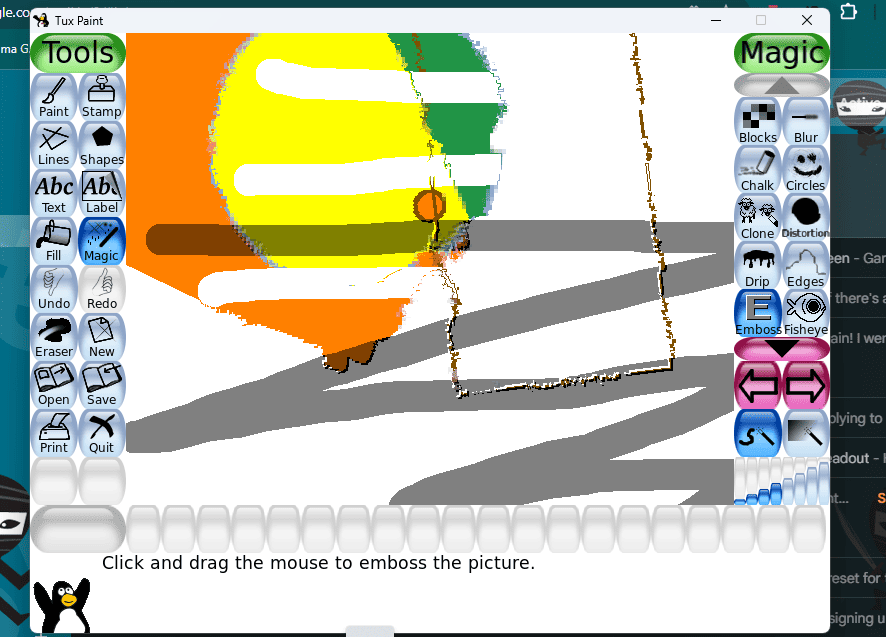
無尾禮服漆 是 Windows 的開源繪圖應用程序,非常適合兒童,但成人也可以使用。該軟體是免費的,沒有廣告幹擾,並且具有易於使用的介面和互動式音效。
Tux Paint 提供空白畫布和各種繪圖工具。它支援跨平台相容性、畫筆(包括動畫畫筆)、備用調色板、線條工具、文字和標籤以及 90 多種特效。
您還可以使用濾色鏡、添加光暈效果、模擬複視、單獨的顏色通道等等。
| 優點 | 缺點 |
| 介面非常直觀,非常適合兒童和初學者 | 缺乏成人的高階功能 |
| 與許多其他工具的真實混合效果 | 可能會有令成年人厭煩的聲音效果 |
| 適合觸控屏,響應輸入 | 缺乏大綱選項 |
我如何選擇適用於 Windows 的最佳繪圖應用程式
為了獲得最準確的結果,我決定花幾個小時測試每個應用程式。
我總共測試了 25 個繪圖應用程式。我檢查了他們是否模擬真實的繪畫技術和媒介,並創建動畫。我還特別關注整體易用性、UI 導航和高級繪圖/繪畫功能。
在研究過程中,我深入研究了每個應用程式的功能,以了解它們的優點、缺點和出色的工具。
如何正確使用繪圖應用程式?
開始使用繪圖應用程式可能會令人畏懼。為了幫助您開始工作,我分享了有關如何使用 Clip Studio Paint 的逐步指南。
第一步: 在 Windows PC 上下載 Clip Studio Paint 後,按一下左側的「畫圖」以啟動繪圖應用程式。登入您的帳戶,或前往瀏覽器進行註冊。

第一步: 如果您想繪畫,請點擊左側選單上的畫筆圖示。您可以調整油漆的厚度、畫筆的大小等等。您可以從 7 種類型的畫筆中進行選擇。
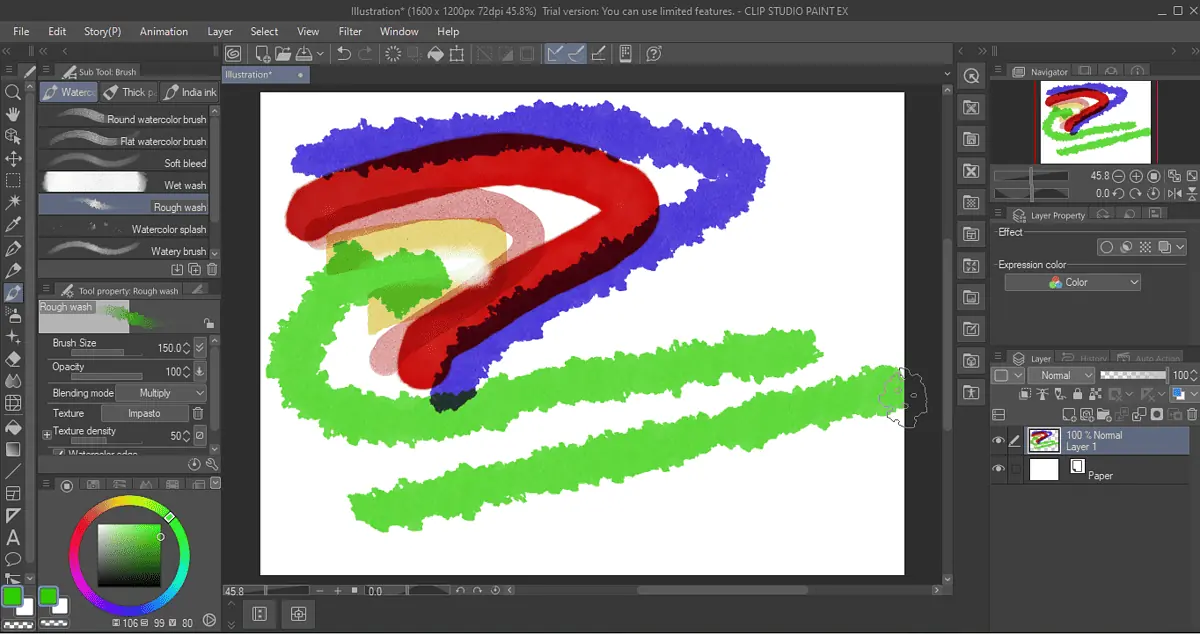
第一步: 如果您想繪畫,請點擊左側的鋼筆圖示。您可以選擇鋼筆或記號筆及其粗細、畫筆大小等。您還可以穩定繪圖以獲得更清晰的線條。
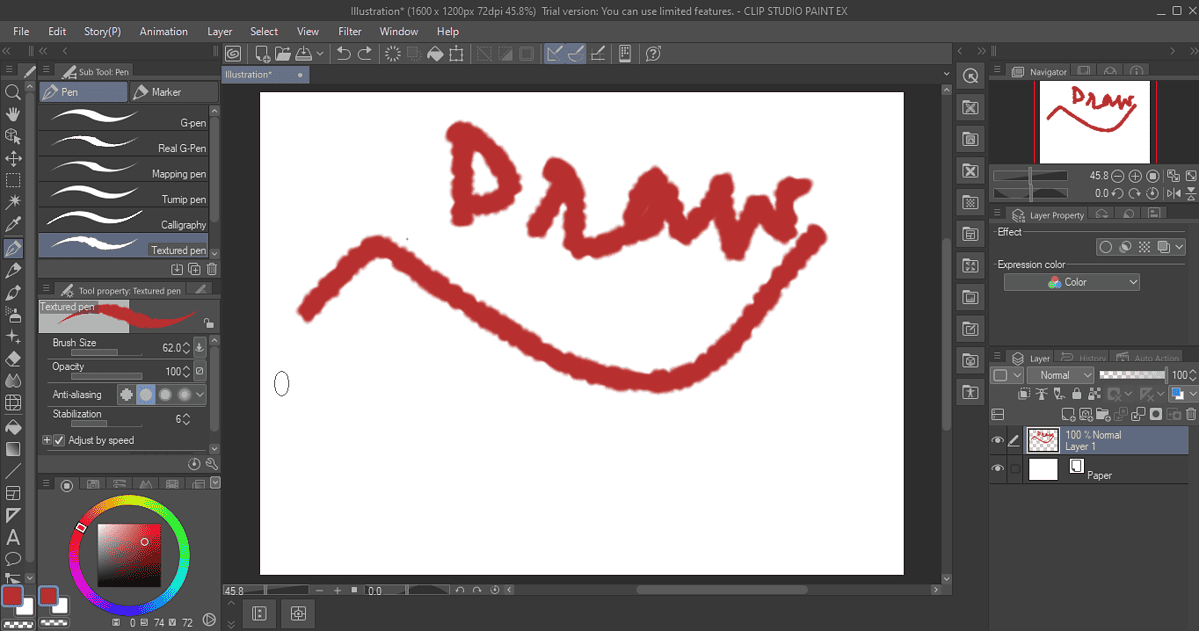
第一步: 若要刪除內容,您可以使用撤銷按鈕或橡皮擦圖示。您也可以選擇多種類型的橡皮擦,例如硬橡皮擦、軟橡皮擦、揉捏母版橡皮擦等。按 CTRL + Z 可以幫助您撤銷上一個操作。
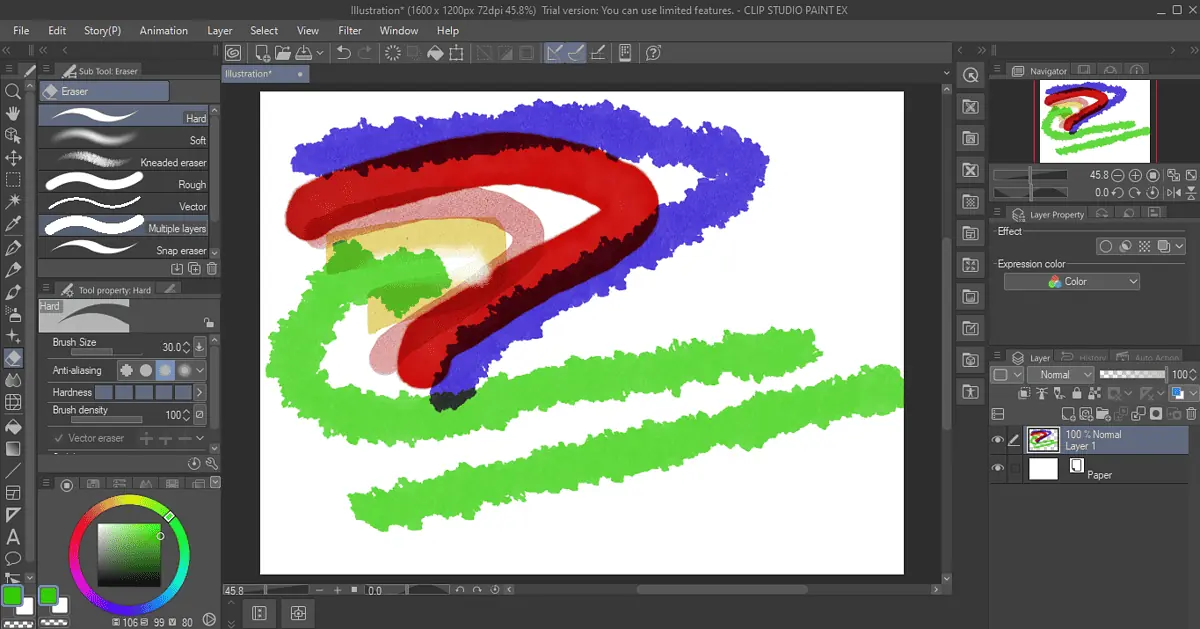
第一步: 要繪製草圖,請選擇鉛筆圖示並選擇您的工具:鉛筆(普通鉛筆或機械鉛筆)或蠟筆(木炭、蠟筆、粉筆等)。
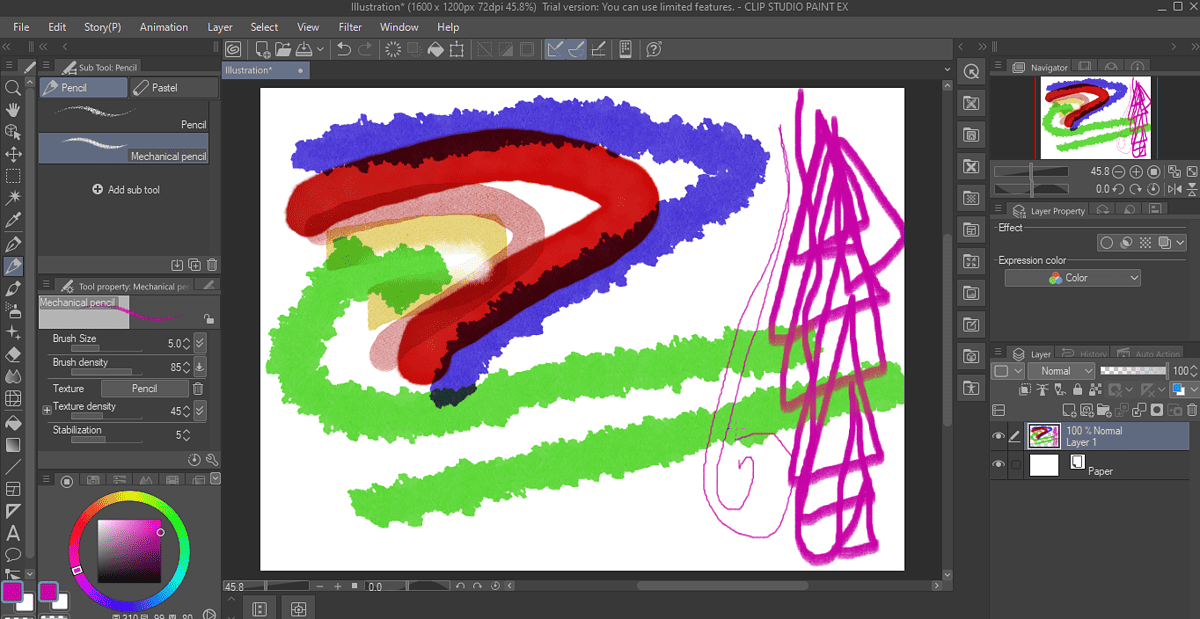
第一步: 您還可以建立圖形和填滿形狀。您必須使用 3D 建模器來建立 3D 模型。您可以透過訪問找到現成的模型 物料 選項卡然後 3D > 姿勢.
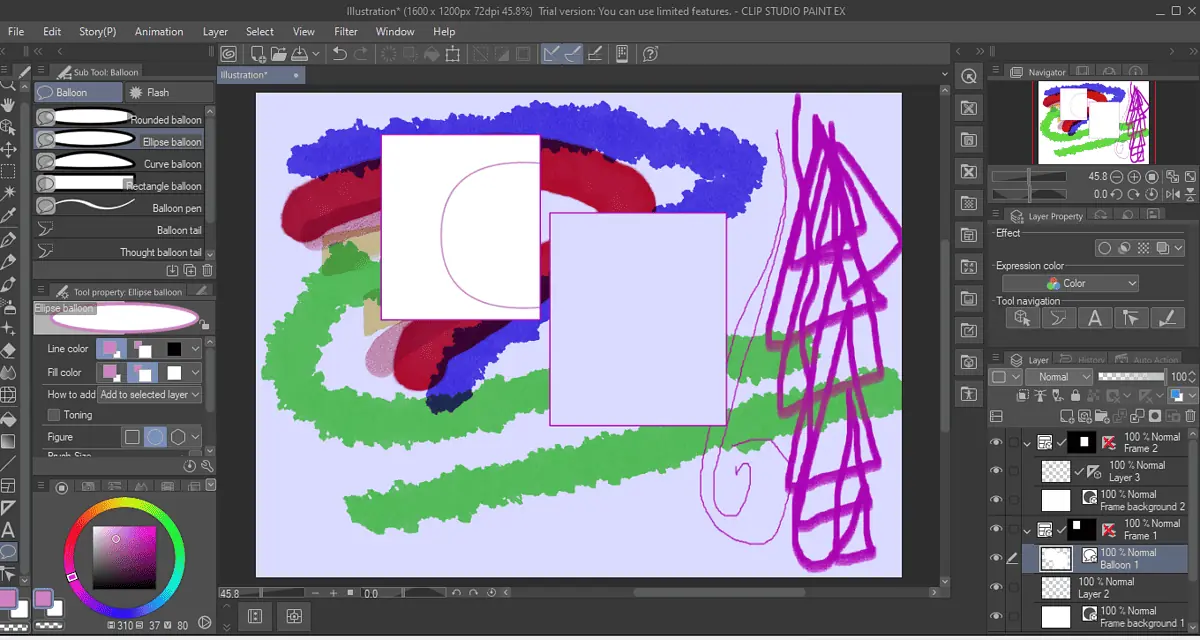
您可能也有興趣:
如果您不清楚自己的要求,那麼尋找適用於 Windows 的最佳繪圖應用程式可能是一項艱鉅的任務。如果您正在尋找兒童和成人的簡單繪圖應用程序,請考慮 TuxPaint 或 Microsoft Fresh Paint。對於具有 AI 工具和高級功能的更專業級應用程序,您可以考慮 Krita、Sketchbook、Corel Painter 或 Adobe Fresco。
還有一些開源繪圖應用程式可用:MyPaint、Tux Paint 和 Krita。 Clip Studio Paint 和 Ibis Paint 非常直覺。如果您希望使用節點編輯、布林運算、點陣圖建立和跟踪,您也可以考慮 Inkscape。此外,如果您想將您的創作更進一步,請嘗試一些 最好的繪畫軟體.